360极速浏览器关闭时清除浏览数据设置方法 360极速浏览器关闭时如何清除浏览数据
更新时间:2023-07-04 10:27:40作者:run
360极速浏览器关闭时清除浏览数据设置方法,当今社交媒体和互联网的普及,使得我们在日常生活中对浏览器的使用越来越频繁,然而随之而来的问题就是浏览数据的积累和隐私泄露的风险。为了解决这个问题,我们可以借助360极速浏览器的设置,实现浏览数据在关闭浏览器时自动清除的功能,下面我们就一起来了解一下。
设置方法:
1、双击打开软件,点击右上角的三条横线图标。
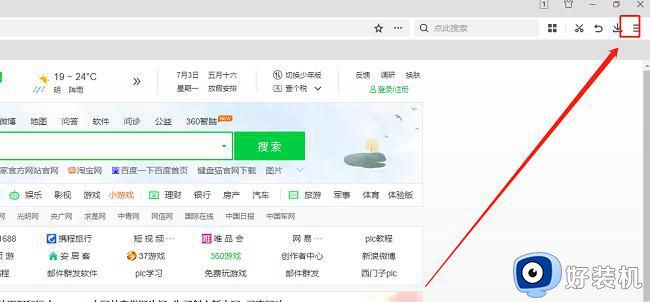
2、接着点击下方选项列表中的"设置"。
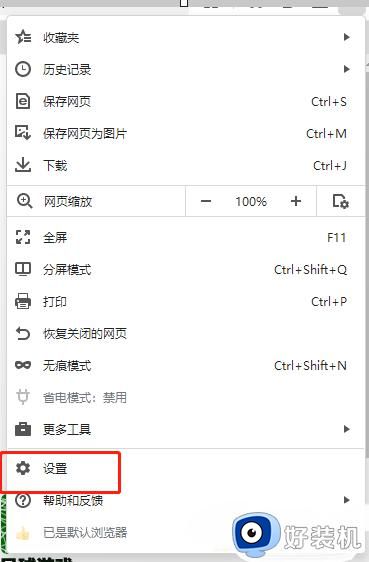
3、在打开的窗口界面中,点击左侧栏中的"高级设置"选项。
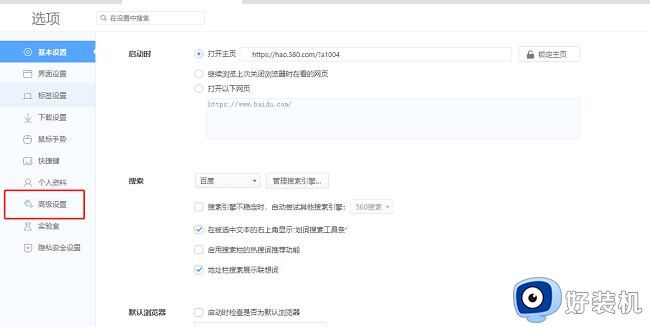
4、然后点击右侧"隐私权"一栏中的"清除上网痕迹"按钮。
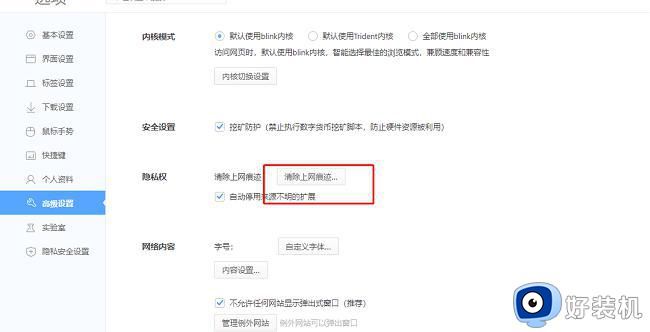
5、在给出的窗口界面中,按照个人需求将需要清除的数据选项勾选上并将"退出浏览器时自动清除选中项"小方框勾选上。
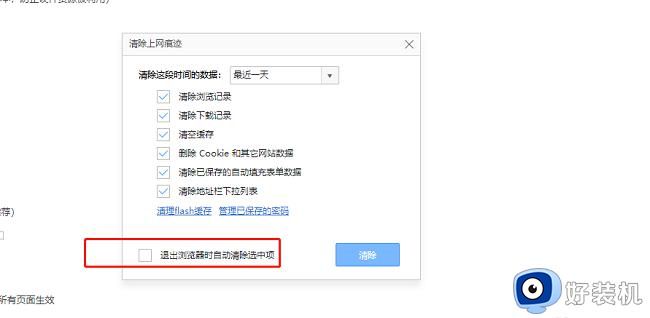
6、最后在弹出的提示窗口中点击"立即清除"就可以了。
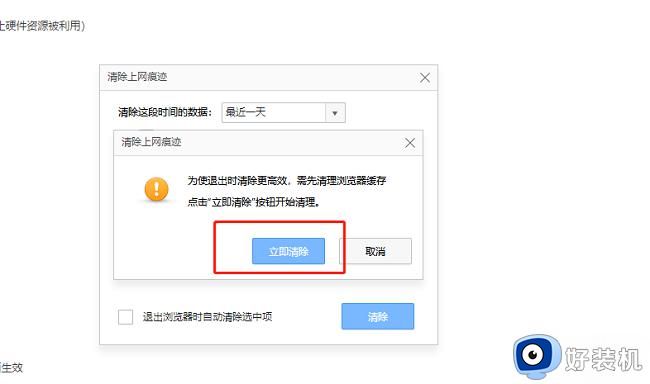
以上就是360极速浏览器关闭时如何清除浏览数据的全部内容,如果遇到这种情况,你可以根据小编的操作步骤解决问题,解决方法非常简单,快速,一步到位。
360极速浏览器关闭时清除浏览数据设置方法 360极速浏览器关闭时如何清除浏览数据相关教程
- 360极速浏览器广告弹窗怎么关闭 360极速浏览器广告拦截设置方法
- 360浏览器强制极速模式怎么关闭 360安全浏览器关闭极速模式怎么设置
- 360浏览器怎么设置退出时清除数据 360浏览器如何设置退出自动清除记录
- 360极速浏览器怎么设置分屏 360极速浏览器多窗口设置方法
- 360浏览器怎么清除缓存 360浏览器清除缓存的步骤
- edge浏览器缓存怎么清除 edge浏览器如何清除缓存数据
- 电脑浏览器缓存怎么清理 浏览器如何清除缓存数据
- 谷歌浏览器怎么关闭代理服务器 谷歌浏览器怎么关闭代理设置功能
- 360浏览器怎么清除缓存 360如何清理浏览器缓存
- 360极速版怎么设置自动刷新 360极速浏览器如何设置自动刷新
- 电脑无法播放mp4视频怎么办 电脑播放不了mp4格式视频如何解决
- 电脑文件如何彻底删除干净 电脑怎样彻底删除文件
- 电脑文件如何传到手机上面 怎么将电脑上的文件传到手机
- 电脑嗡嗡响声音很大怎么办 音箱电流声怎么消除嗡嗡声
- 电脑我的世界怎么下载?我的世界电脑版下载教程
- 电脑无法打开网页但是网络能用怎么回事 电脑有网但是打不开网页如何解决
电脑常见问题推荐
- 1 b660支持多少内存频率 b660主板支持内存频率多少
- 2 alt+tab不能直接切换怎么办 Alt+Tab不能正常切换窗口如何解决
- 3 vep格式用什么播放器 vep格式视频文件用什么软件打开
- 4 cad2022安装激活教程 cad2022如何安装并激活
- 5 电脑蓝屏无法正常启动怎么恢复?电脑蓝屏不能正常启动如何解决
- 6 nvidia geforce exerience出错怎么办 英伟达geforce experience错误代码如何解决
- 7 电脑为什么会自动安装一些垃圾软件 如何防止电脑自动安装流氓软件
- 8 creo3.0安装教程 creo3.0如何安装
- 9 cad左键选择不是矩形怎么办 CAD选择框不是矩形的解决方法
- 10 spooler服务自动关闭怎么办 Print Spooler服务总是自动停止如何处理
